DNS服务器地址怎样设置
发布:陆叔初
- 打开“控制面板”。
- 选择“网络和 Internet”。
- 选择“网络和共享中心”。
- 点击“更改适配器设置”。
- 右键点击您正在使用的网络连接,选择“属性”。
- 双击“Internet 协议版本 4 (TCP/IPv4)”。
- 选择“使用以下 DNS 服务器地址”。
- 输入首选 DNS 服务器地址和备用 DNS 服务器地址。
- 点击“确定”保存设置。
- 打开“系统偏好设置”。
- 选择“网络”。
- 选择您正在使用的网络连接,点击“高级”。
- 选择“DNS”标签页。
- 点击“+”添加新的 DNS 服务器地址。
- 输入首选 DNS 服务器地址和备用 DNS 服务器地址。
- 点击“确定”保存设置。
- 打开终端。
- 输入以下命令,根据您的系统版本和网络配置进行调整:
sudo nano /etc/resolv.conf
- 在文件中添加以下行,将 192.168.1.1 和 8.8.8.8 替换为您的 DNS 服务器地址:
nameserver 192.168.1.1
nameserver 8.8.8.8
- 保存文件并退出。
- 重启网络服务:
sudo systemctl restart network
专业角度介绍 DNS 服务器地址设置
DNS 服务器地址设置是指将您设备的网络连接指向指定的 DNS 服务器。 DNS 服务器负责将域名(例如,google.com)解析为 IP 地址(例如,172.217.164.142),以便您的设备能够连接到相应的网站。
设置 DNS 服务器地址有以下几种常见情况:
使用 ISP 提供的 DNS 服务器: 这是默认设置,通常不需要手动配置。
使用公共 DNS 服务器: 例如 Google Public DNS (8.8.8.8 和 8.8.4.4)、Cloudflare DNS (1.1.1.1 和 1.0.0.1) 等,这些服务器通常提供更快的解析速度和更稳定的服务。
使用私有 DNS 服务器: 某些企业或组织可能使用自己的私有 DNS 服务器,用于内部网络管理和安全控制。
选择合适的 DNS 服务器地址需要考虑以下因素:
速度: 不同 DNS 服务器的解析速度可能有所差异。
稳定性: 某些 DNS 服务器可能比其他服务器更稳定,不易出现故障。
安全性: 一些公共 DNS 服务器提供额外的安全功能,例如 DNS over HTTPS (DoH) 和 DNS over TLS (DoT)。
隐私: 某些 DNS 服务器收集用户数据,而另一些则更注重用户隐私。
正确设置 DNS 服务器地址可以提高网络连接速度、增强安全性、并提升用户体验。

以上就是关于DNS服务器地址怎样设置的全部内容,希望能够帮到您。
版权声明:本文来自用户投稿,不代表【服务器教程】立场,本平台所发表的文章、图片属于原权利人所有,因客观原因,或会存在不当使用的情况,非恶意侵犯原权利人相关权益,敬请相关权利人谅解并与我们联系,我们将及时处理,共同维护良好的网络创作环境。
大家都在看
-

当物理设备被虚拟化成虚拟资源后
当物理设备被虚拟化成虚拟资源后,会发生以下几个方面的变化和优势:1.资源利用率提高:通过虚拟化,物理资源(如服务器、存储和网络)被抽象化,允许在单个物理设备上创建多个虚
-

数据库中的关键字是指
关键数据库中的关键字是指关键字是在计算机相关语言中预先定义的具有特殊含义的标识符。在数据库语言中,它们有时被称为保留字,例如 例如“选择”、“更新”、“插入创建”等。
-

vs无法连接sqlserver数据库
当VisualStudio(VS)无法连接SQLServer数据库时,这往往让人感到沮丧。然而,大多数情况下,问题并不复杂,可以通过一些简单的步骤进行排查和解决。检查连接字符串首先,您需要确保
-

方舟如何自己建服务器
想要在《方舟:生存进化》中搭建自己的服务器,可以按照以下步骤进行操作:1.准备条件:公网IP:拥有自己的公网IP是搭建服务器的必要条件。如果使用拨号上网,通常无法获得公
-

简述云计算中的虚拟化技术
虚拟化技术描述服务器虚拟化在单个物理服务器上运行多个虚拟机(VM),每个VM都有自己的操作系统和应用程序。存储虚拟化将多个物理存
-

访问ftp使用什么协议类型
协议类型描述FTP(文件传输协议)FTP是最常用的文件传输协议之一,它使用TCP协议在客户端和服务器之间建立连接,并使用单独的连接来传输数据。FTP支持两种连接模式
-
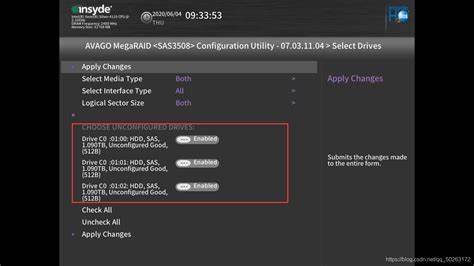
华为V5服务器做raid
RAID类型:RAID0(条带化):将数据分成多个条带,并分别存储在不同的硬盘上,提高数据传输速度。缺点:没有数据冗余,任何磁盘故障都会导致数据丢失。适合场景:追求高性能
-

180767676dns安全吗
问题回答180767676DNS安全吗?180767676DNS本身是一个中立的域名解析服务提供商,其安全性取决于多个因素:隐私保护:180767676DNS默认不会记录用户的DNS
-

ad域多个主要dns
概念描述AD域ActiveDirectory域,一个组织内部网络结构的逻辑分组,用于集中管理用户、计算机和其他网络资源。主要DNS在AD域中,主要DNS(PrimaryDNS)是
-

小米账号无法登陆服务器错误
在使用小米手机、平板、电视等设备时,我们经常需要登录小米账号来使用其丰富的功能,比如同步数据、应用商店下载、云服务等等。然而,有时候我们可能会遇到无法登录服务器错
